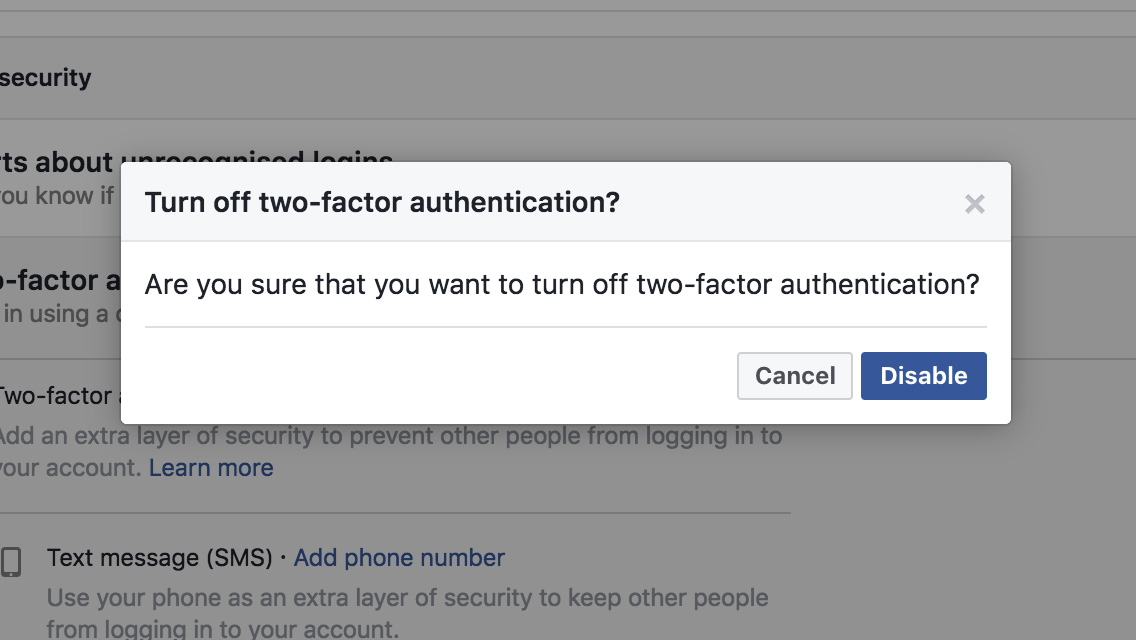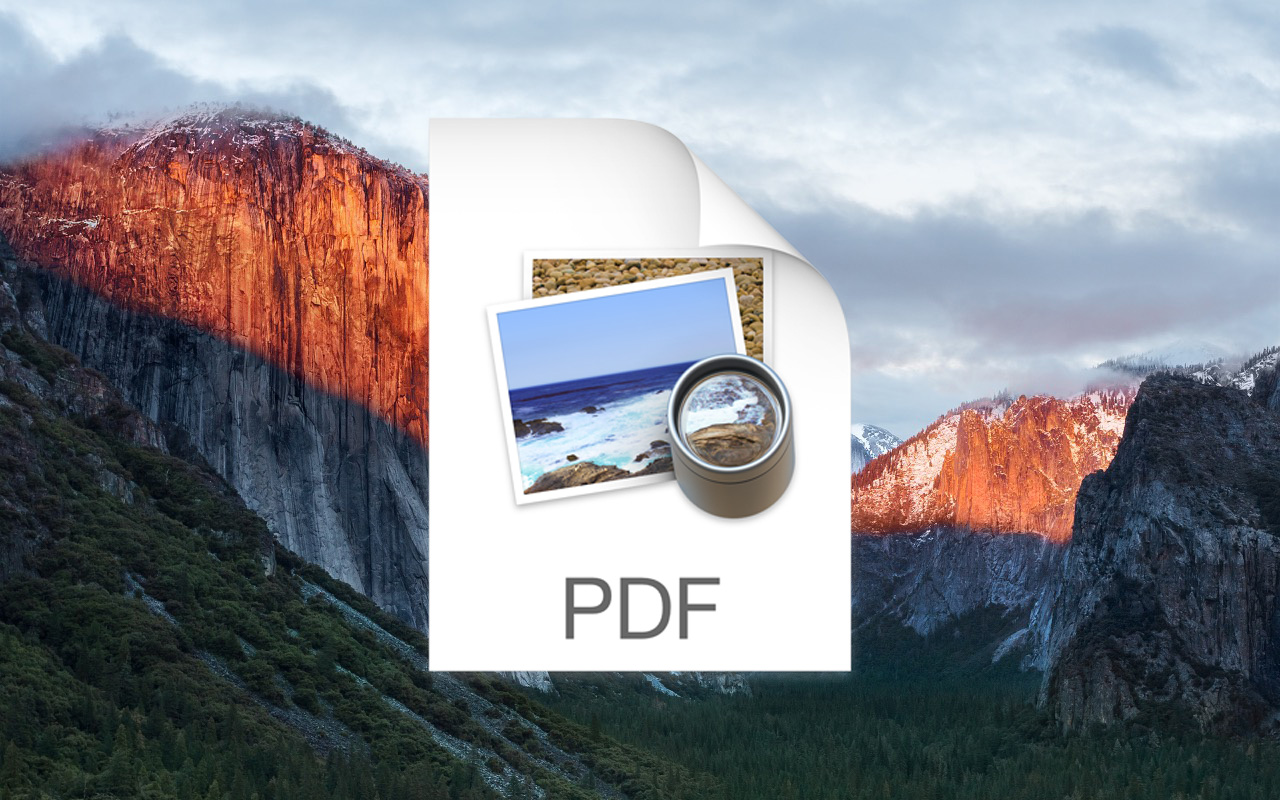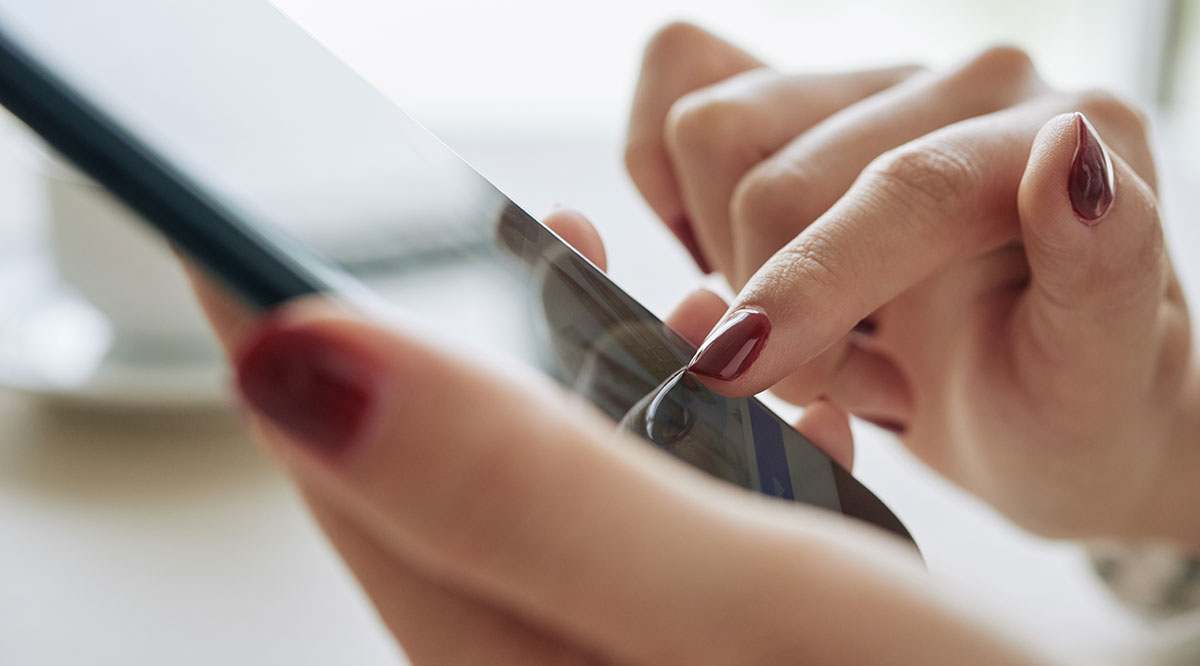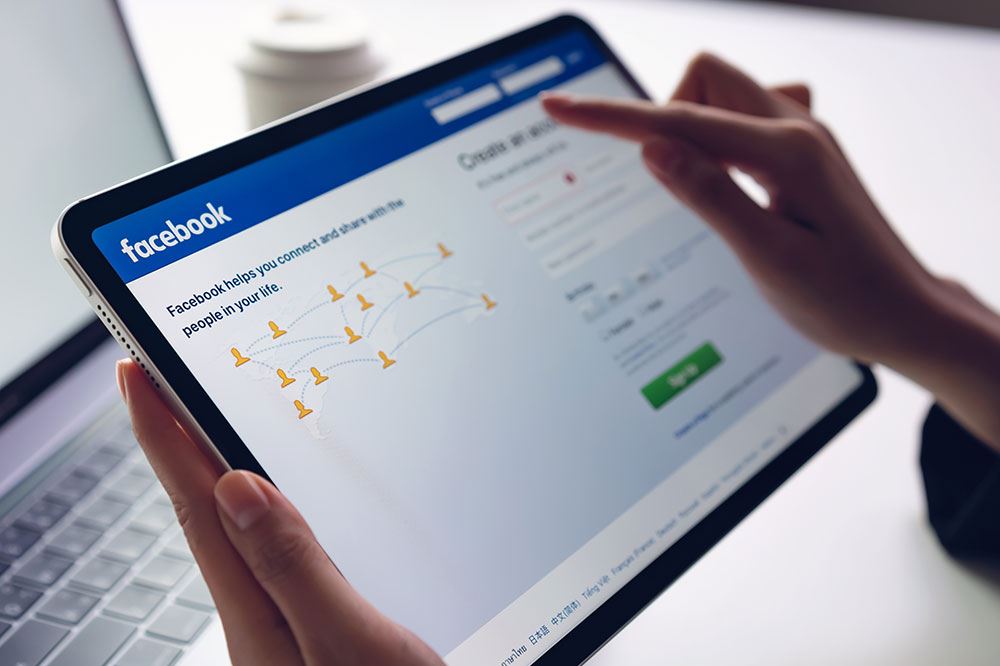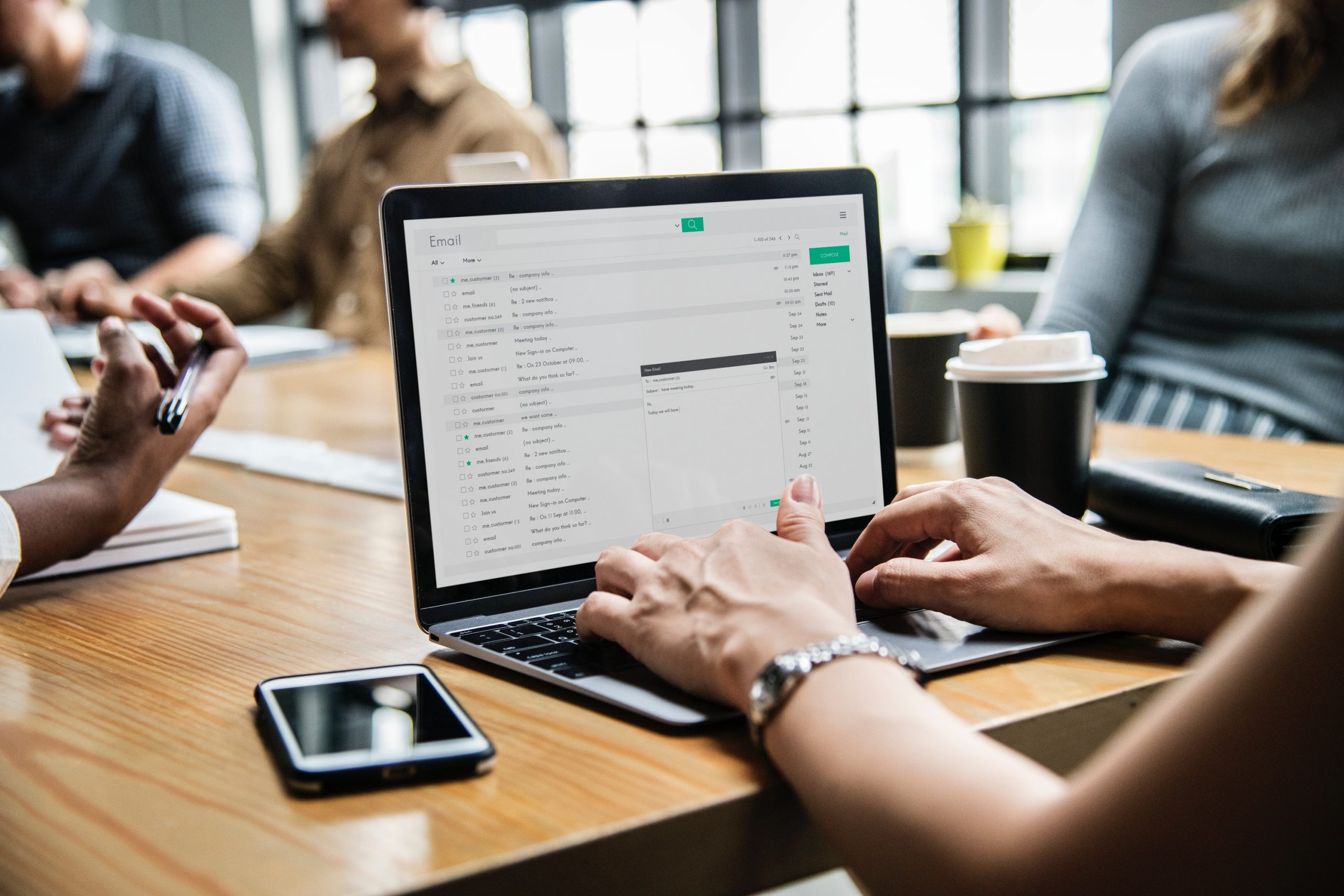Imaginea 1 din 4

- Cum să construiești un PC: un ghid online pentru a-ți construi propriul computer de la zero
- Cum să demontați o carcasă pentru PC
- Cum se instalează o sursă de alimentare
- Cum se instalează o placă de bază
- Cum se instalează un procesor Intel
- Cum se instalează un procesor AMD
- Cum/Unde să instalați corect cablurile/firele PC pentru SSD, comutatoare de panou și altele
- Cum se instalează un nou hard disk sau SSD pe un computer
- Cum se instalează și se utilizează un SSD (unitate solidă)
- Cum se instalează o unitate optică
- Cum se instalează o placă grafică
- Cum se instalează cardurile de expansiune
- Cum să puneți la loc o carcasă pentru PC
Scoateți lista de verificare: ați montat placa de bază, procesorul, memoria, hard diskul sau SSD-ul, unitatea optică, placa grafică și orice card de expansiune? Atunci este timpul să terminăm treaba.
Merită să vă faceți timp pentru a aranja carcasa în mod corespunzător, deoarece acest lucru îmbunătățește fluxul de aer și facilitează adăugarea oricăror componente viitoare.
1. Curățați cablurile

Dacă interiorul computerului este îngrijit și ordonat, veți obține un flux de aer mai bun și îl veți menține mai rece. Un computer îngrijit este, de asemenea, mai ușor de lucrat în cazul în care trebuie să instalați un upgrade mai târziu.
O modalitate de a vă menține carcasa ordonată este să montați legături de cablu. Pur și simplu, localizați cablurile libere care rulează în aceeași direcție și treceți o legătură de cablu în jurul mănunchiului. Glisați cureaua prin cataramă și trageți-o strâns. Clichetul ar trebui să se fixeze la loc și să împiedice desfacerea cablului. Dacă nu, ați introdus cureaua greșit în cataramă. Puteți tăia cureaua lungă când ați terminat. Pentru mai multă ordine, treceți cureaua prin locașurile de unitate din carcasă. Acest lucru vă va ancora cablurile în afara drumului.
2. Țineți cablurile departe de ventilatoare

Merită să verificați din nou că niciunul dintre cablurile dvs. de alimentare nu împiedică ventilatoarele din interiorul computerului dvs. Dacă sunt, riscați să vă rupeți cablurile atunci când porniți computerul pentru prima dată. Trageți toate cablurile slăbite din calea ventilatoarelor și fixați-le cu legături, dacă este necesar. Ventilatorul procesorului (în special pe modelele Intel) este adesea cel mai rău vinovat pentru agățarea cablurilor, așa că verificați-l cu atenție.
3. Atașați partea frontală

Verificați manualul carcasei dumneavoastră pentru instrucțiunile exacte de montare. Dacă i-ați scos partea din față, acum este momentul să-l montați din nou. Aliniați-i clemele cu orificiile din carcasă și împingeți ferm pentru a-l atașa din nou. Dacă descoperiți că unitatea dvs. optică iese prea departe, probabil că ați montat-o incorect. Desfaceți șuruburile (sau elementele de fixare dacă carcasa dvs. este fără șuruburi) și glisați-o mai mult în carcasă. Înșurubați-l înapoi și montați partea din față a carcasei.
4. Atașați părțile laterale

Verificați cu atenție manualul carcasei pentru instrucțiuni complete de montare. În majoritatea cazurilor, montarea panourilor laterale este o chestiune de aliniere a clemelor acestora cu canelurile din interiorul carcasei. Luați fiecare panou pe rând, glisați-l la loc și fixați-l ferm cu un șurub.
Cumpărați acum o carcasă pentru PC de pe Amazon.co.uk